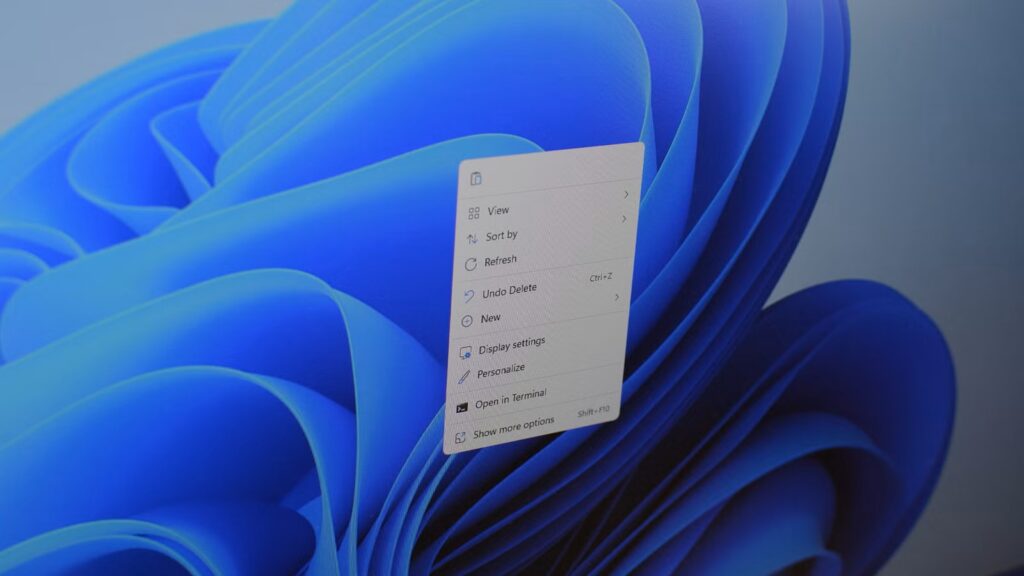Microsoft đã cải thiện Windows 11 rất nhiều theo thời gian, nhưng có một điều mà họ vẫn chưa chú ý đến, đó là menu ngữ cảnh. Nếu bạn cũng cảm thấy như vậy, tôi thực sự khuyên bạn nên sử dụng Nilesoft Shell để tùy chỉnh menu ngữ cảnh.
Nilesoft Shell là gì và cài đặt nó như thế nào?
Mặc dù một số người dùng thích menu ngữ cảnh của Windows 11, nhưng phần lớn người dùng Windows 11 lại không thích nó chút nào. Vấn đề chính với menu ngữ cảnh của Windows 11 là hầu hết các tùy chọn hữu ích đều bị ẩn trong mục “Show More Options”, nghĩa là bạn phải nhấp chuột thêm một lần nữa để thực hiện nhiều thao tác quan trọng. Bạn có thể khắc phục nhược điểm này bằng cách sử dụng Nilesoft Shell, một công cụ miễn phí cho phép bạn tùy chỉnh menu ngữ cảnh khi nhấp chuột phải trên PC Windows theo sở thích của mình.
Có một vài cách để cài đặt công cụ trên thiết bị của bạn. Bạn có thể tải xuống tệp cài đặt hoặc sử dụng các trình quản lý gói như Winget, Scoop hoặc Chocolatey. Tôi khuyên bạn nên tải xuống tệp cài đặt và cài đặt công cụ theo cách thủ công. Tôi cũng đã thử cài đặt thông qua Windows Package Manager, nhưng không thành công và hiển thị lỗi mã 1603.
Dù sao thì, sau khi cài đặt công cụ trên thiết bị, bạn có thể nhanh chóng trải nghiệm những thay đổi mà nó mang lại bằng cách nhấp chuột phải vào bất kỳ vùng trống nào trên màn hình nền và kiểm tra menu ngữ cảnh. Bạn sẽ tìm thấy một vài tùy chọn mới trong menu ngữ cảnh, chẳng hạn như Terminal, File Manager, và Go To.
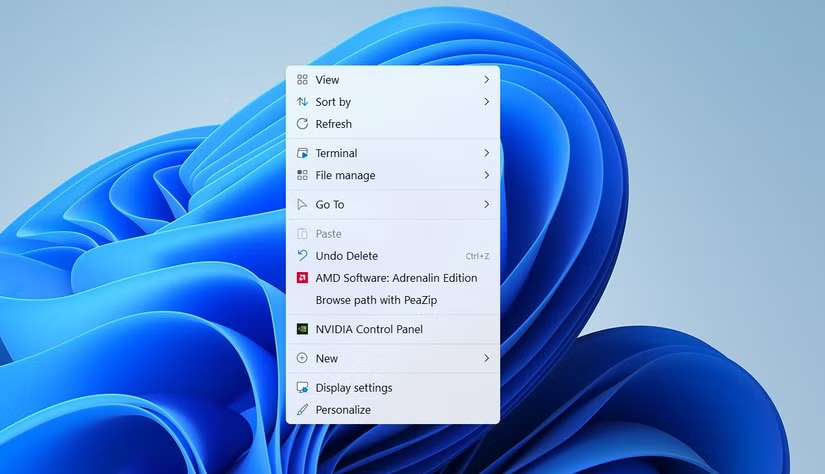
Trước khi bắt đầu khám phá công cụ, bạn cần đăng ký nó trước. Để thực hiện việc này, hãy nhấn và giữ phím Shift và nhấp chuột phải vào thanh tác vụ. Di chuột qua “Shell”, chọn “Manager” rồi nhấp vào “Register”. Nhấp vào nút “OK” để hoàn tất quy trình. Windows File Explorer sẽ khởi động lại, và sau đó, bạn đã sẵn sàng khám phá và sử dụng công cụ.
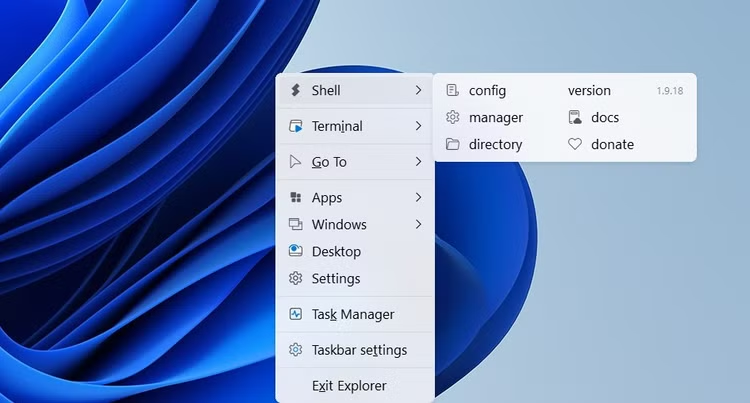

Thêm hoặc xóa mục khỏi menu ngữ cảnh
Điểm tuyệt vời nhất của Nilesoft Shell là nó cho phép bạn thêm hoặc xóa mục khỏi menu ngữ cảnh. Để thực hiện việc này, hãy nhấn và giữ phím Shift, nhấp chuột phải vào thanh tác vụ, di chuột qua “Shell” và chọn “Directory”. Mở thư mục “Imports”, sau đó mở tệp “Modify.nss”. Bây giờ, bạn cần sử dụng lệnh remove để xóa một mục khỏi menu ngữ cảnh. Ví dụ: để xóa tùy chọn Paste, hãy nhập lệnh sau vào cửa sổ Notepad:
remove(find="paste")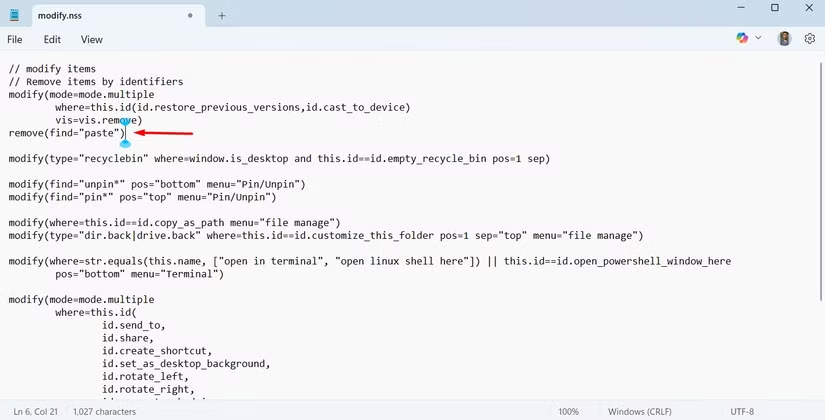
Nhấp vào phím Ctrl+S để lưu thay đổi. Sau đó, trở về màn hình nền, nhấn và giữ phím Ctrl, rồi nhấp chuột phải. Bạn sẽ thấy tùy chọn Dán không còn khả dụng trong menu ngữ cảnh nữa.
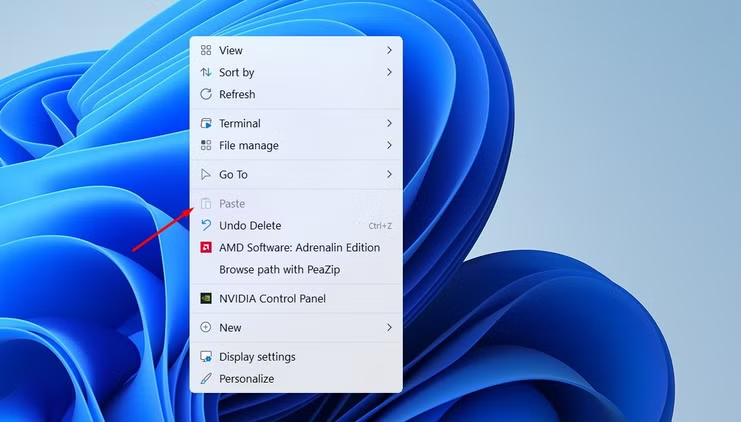
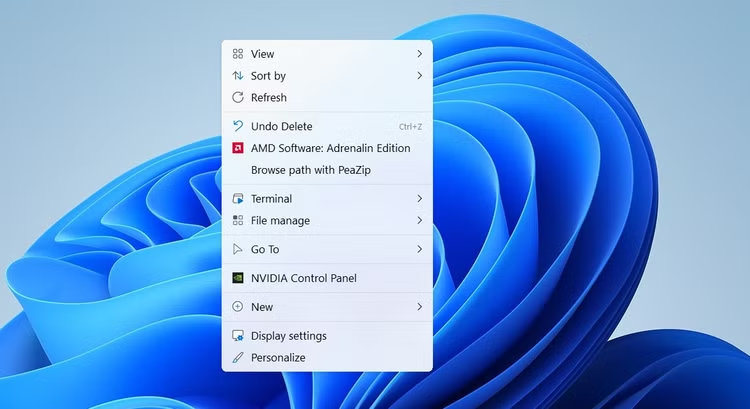
Tương tự, bạn cũng có thể thêm bất kỳ mục nào vào menu ngữ cảnh, nhưng để làm được điều đó, bạn cần sử dụng lệnh “item” thay vì lệnh “remove”. Ví dụ: nếu bạn muốn thêm Google Chrome vào menu ngữ cảnh, lệnh sẽ trông như thế này:
item(title='Google Chrome', cmd='C:\Program Files\Google\Chrome\Application\chrome.exe', image='C:\Program Files\Google\Chrome\Application\chrome.exe')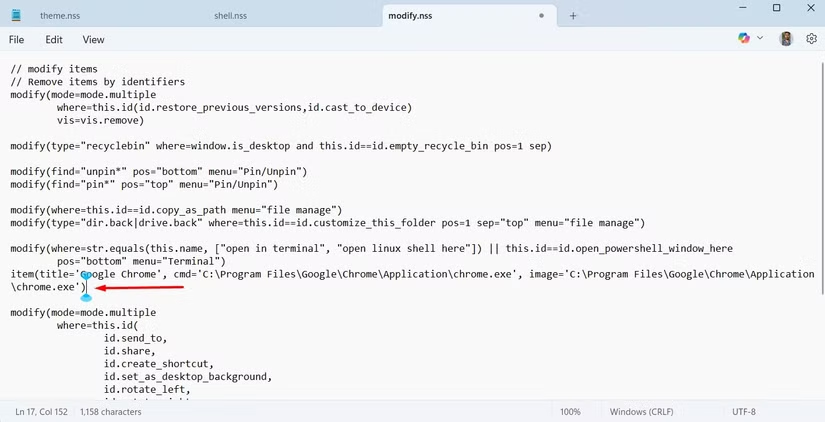
Bên trong lệnh CMD và dấu nháy đơn hình ảnh, bạn cần nhập đường dẫn của ứng dụng bạn muốn thêm. Trong ví dụ trên, đó là đường dẫn đến Google Chrome. Lưu thay đổi. Sau đó, hãy trở về màn hình nền, nhấn và giữ phím Ctrl, rồi nhấp chuột phải. Bạn sẽ thấy tùy chọn Chrome hiện đã có trong menu ngữ cảnh.
Thay đổi giao diện menu ngữ cảnh
Theo mặc định, menu ngữ cảnh của Windows 11 sử dụng cùng giao diện với toàn bộ hệ thống Windows. Tuy nhiên, Nilesoft Shell cho phép bạn đặt giao diện và màu sắc riêng cho menu ngữ cảnh, độc lập với giao diện Windows trên toàn hệ thống.
Để thay đổi giao diện menu ngữ cảnh, hãy vào lại thư mục “Directory”, chọn thư mục “Imports”, sau đó mở tệp “Theme.nss”. Bây giờ, bạn cần chỉnh sửa tên và các mục tối nếu muốn chuyển đổi giữa chế độ sáng và tối cho menu ngữ cảnh. Ví dụ: nếu bạn muốn menu ngữ cảnh xuất hiện ở chế độ tối, hãy nhập dark vào mục tên và true vào mục tối. Lưu các thay đổi và bạn sẽ thấy menu ngữ cảnh ở chế độ tối.
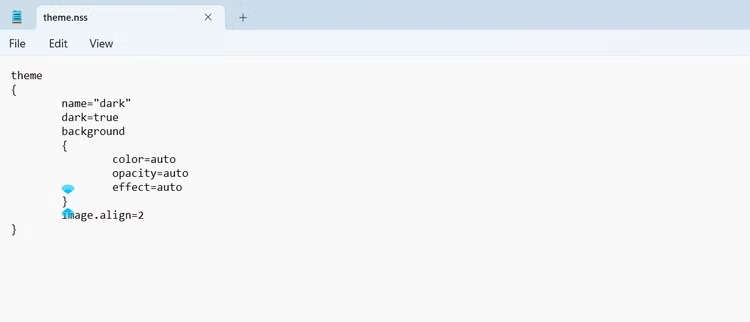
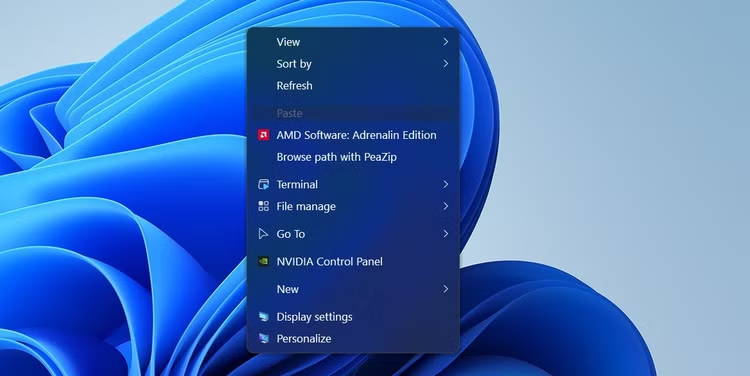
Mục nhập màu cho phép bạn thay đổi màu nền của menu ngữ cảnh. Ví dụ: nếu bạn muốn đặt nền màu hồng cho menu ngữ cảnh, hãy lấy mã màu hồng và dán vào mục nhập màu. Mục nhập độ mờ đục cho phép bạn điều chỉnh độ trong suốt của menu ngữ cảnh. Bạn có thể chọn giá trị từ 0 đến 100 cho độ mờ đục, với 0 là ít trong suốt nhất và 100 là trong suốt nhất.
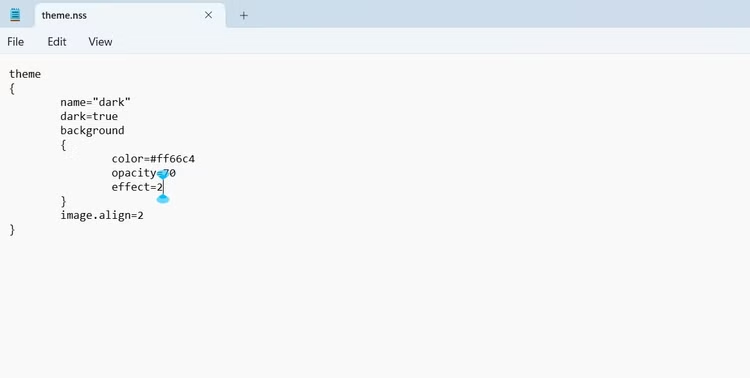
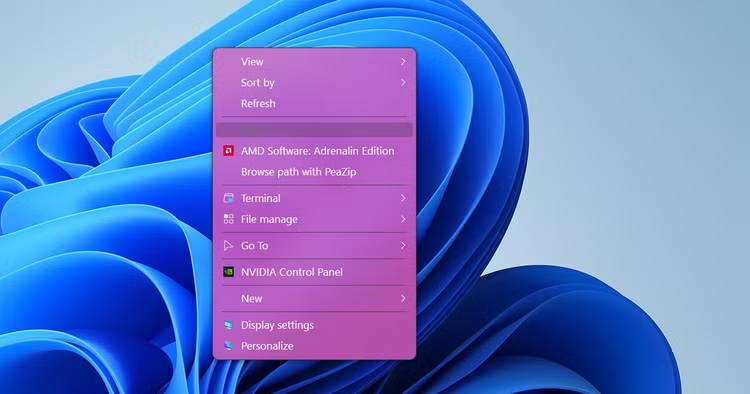
Mục nhập hiệu ứng cho phép bạn thêm các hiệu ứng khác nhau vào menu ngữ cảnh. Để có hiệu ứng trong suốt, hãy nhập 1 vào mục nhập hiệu ứng. Nhập 2 sẽ áp dụng hiệu ứng làm mờ, trong khi nhập 3 sẽ tạo hiệu ứng acrylic cho menu ngữ cảnh.
Sau khi áp dụng tất cả các thay đổi mong muốn, hãy nhấn Ctrl+S để lưu chúng, sau đó mở menu ngữ cảnh để xem các hiệu ứng đang hoạt động.
Có rất nhiều bổ sung bạn có thể thực hiện vào tệp chủ đề để làm cho menu ngữ cảnh hấp dẫn hơn. Bạn có thể xem trang tài liệu Nilesoft Shell để biết thêm thông tin về mọi thứ khác bạn có thể thêm vào tệp chủ đề. Đây là giao diện của tệp chủ đề trên hệ thống của tôi.
theme
{
name="dark"
dark=true
font.name= "Ink Free"
view = view.compact
background
{
color=#453937
opacity=70
effect=1
}
image.align=2
}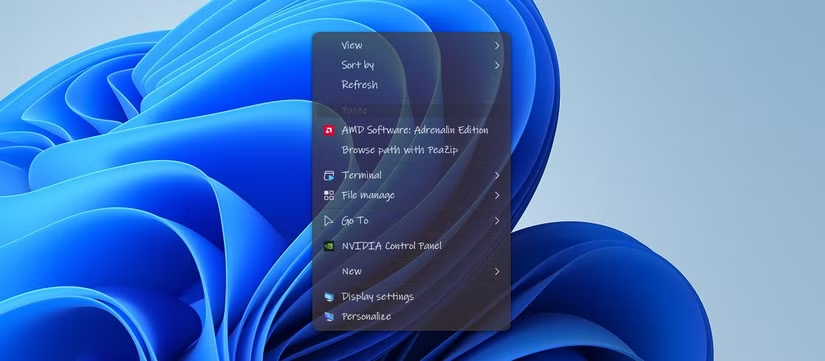
Bài viết này tập trung vào Nilesoft Shell. Lý do tôi thích công cụ này hơn các công cụ tùy chỉnh menu ngữ cảnh khác là vì nó cung cấp rất nhiều tùy chọn tùy chỉnh. Từ việc thêm hoặc xóa mục đến thay đổi giao diện và điều chỉnh kiểu phông chữ, bạn có thể làm tất cả với Nilesoft Shell.
Link: https://nilesoft.org/download